
Kaavion lisääminen tai poistaminen Macin Keynotessa
Kun luot kaavion Keynotessa, kirjoitat kaavion datan Kaavion tietomuokkaajaan (et varsinaiseen kaavioon). Jos teet myöhemmin muutoksia Kaavion tietomuokkaajassa, kaavio päivittyy automaattisesti.
Pylväs-, palkki-, viiva-, alue-, ympyrä- tai kehäkaavion lisääminen
Jos haluat nähdä erilaiset kaaviotyypit, klikkaa työkalupalkissa
 ja klikkaa 2D, 3D tai Interaktiivinen.
ja klikkaa 2D, 3D tai Interaktiivinen.Näet lisää tyylejä klikkaamalla vasenta tai oikeaa nuolta.
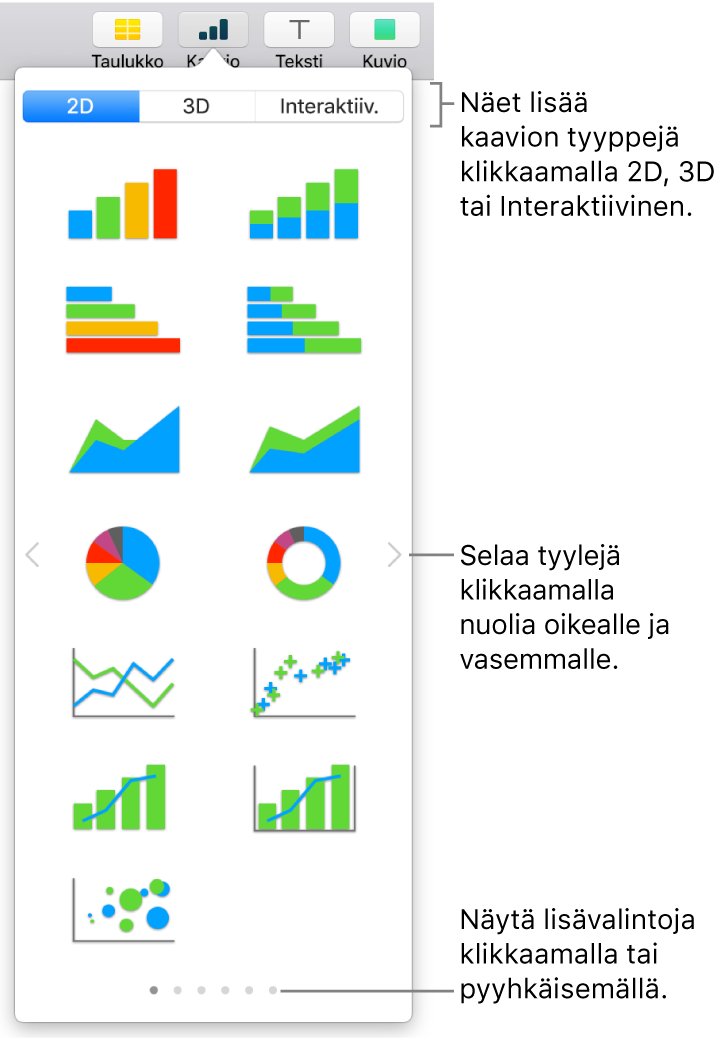
Lisää kaavio dialle klikkaamalla sitä.
Jos lisäät 3D-kaavion, näet sen keskellä
 . Voit muuttaa kaavion suuntaa tätä säädintä vetämällä.
. Voit muuttaa kaavion suuntaa tätä säädintä vetämällä.Jos haluat lisätä kehäkaavion ja muuttaa sen keskireiän kokoa, klikkaa Muoto
 -sivupalkin Segmentit-välilehteä ja vedä sitten sivupalkin Sisäsäde-osiossa liukusäädintä tai anna tietty arvo.
-sivupalkin Segmentit-välilehteä ja vedä sitten sivupalkin Sisäsäde-osiossa liukusäädintä tai anna tietty arvo.Lisätäksesi dataa klikkaa kaaviota, klikkaa kaavion lähellä olevaa Muokkaa dataa -painiketta ja syötä data Kaavion tietomuokkaajassa.
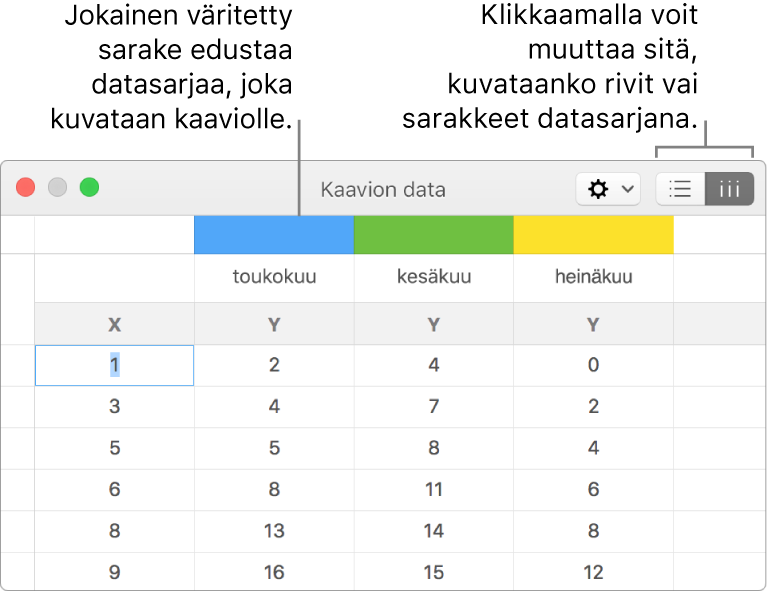
Jos haluat muuttaa sitä, esitetäänkö datasarjana rivejä vai sarakkeita, klikkaa yhtä taulukon oikeassa yläkulmassa olevista painikkeista.
Voit palata kaavioon sulkemalla Kaavion tietomuokkaajan.
Hajontakaavioiden lisääminen
Hajontakaaviot näyttävät kahden tai useamman datajoukon väliset suhteet. Ne näyttävät datan pisteinä ja vaativat vähintään kaksi saraketta tai riviä dataa (x- ja y-arvot) yhden datasarjan arvojen piirtämiseen. Oletuksena jokaisella hajontakaavion datasarjalla on sama x-akselin arvo, joten sinun tarvitsee vain lisätä uusi rivi tai sarake, jotta näkyviin tulee toinen datasarja.
Alla olevassa hajontakaaviossa esitetään korrelaatio ajonopeuden ja polttoaineenkulutuksen välillä.
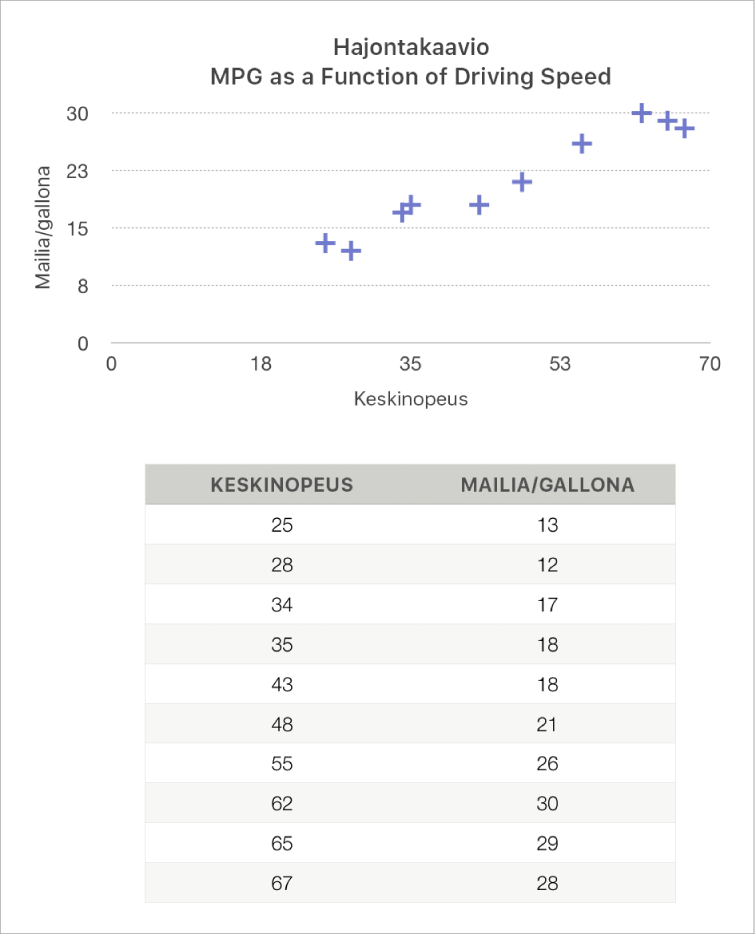
Klikkaa työkalupalkissa
 ja klikkaa 2D tai Interaktiivinen (3D-hajontakaavioita ei ole).
ja klikkaa 2D tai Interaktiivinen (3D-hajontakaavioita ei ole).Näet lisää tyylejä klikkaamalla vasenta tai oikeaa nuolta.
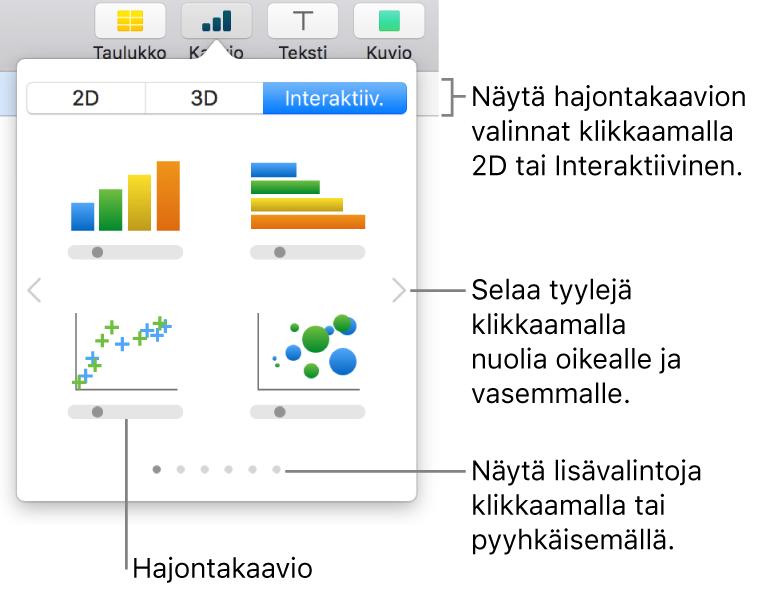
Klikkaa hajontakaaviota tai vedä sellainen sivulle.
Lisätäksesi dataa klikkaa kaaviota, klikkaa Muokkaa dataa ja syötä data Kaavion tietomuokkaajassa.
Jokainen värillinen rivi tai sarake edustaa kaaviossa esitettävää datasarjaa.
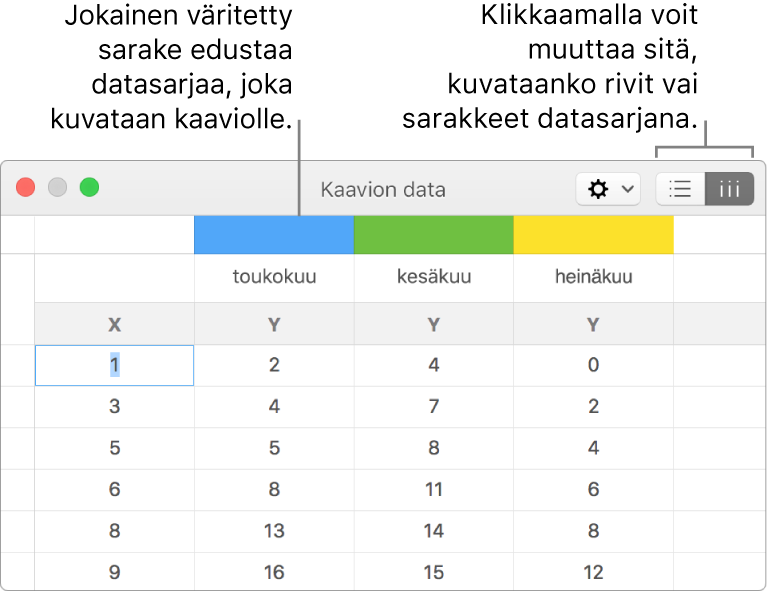
Tee jokin seuraavista:
Valitse piirretäänkö rivit vai sarakkeet datasarjana: Klikkaa Kaavion tietomuokkaajan oikeassa yläkulmassa yhtä painikkeista.
Eri x-akselin arvon käyttäminen kullekin datasarjalle: Klikkaa
 -valikkopainiketta ja poista Jaa X-arvot -kohdan valinta. Klikkaa soluja ja syötä omat x- ja y-arvosi datasarjoille.
-valikkopainiketta ja poista Jaa X-arvot -kohdan valinta. Klikkaa soluja ja syötä omat x- ja y-arvosi datasarjoille.Toisen datasarjan lisääminen: Kirjoita uuden datasarjan nimi seuraavan tyhjään sarakkeeseen (tai riviin, jos kaavio esitetään rivien mukaan) ja paina rivinvaihtonäppäintä.
Voit palata kaavioon sulkemalla Kaavion tietomuokkaajan.
Kuplakaavioiden lisääminen
Kuplakaavio on hajontakaavion tyyppi, jossa data esitetään kuplina pisteiden sijasta. Voit käyttää kuplakaaviota datan esittämiseen kolmiulotteisesti. Jokainen datasarja sisältää kolmannen mitan, joka ilmaisee vertailuarvojen (x ja y) ja kokoarvon (z) välisen suhteen. Kokoarvo määrittää kuplan koon.
Oletuksena jokaisella kuplakaavion datasarjalla on sama x-akselin arvo, joten sinun tarvitsee vain lisätä kaksi uutta riviä tai saraketta, jotta näkyviin tulee toinen datasarja. Jos haluat käyttää itsenäisiä x-akselin arvoja, sinun on lisättävä kolme uutta riviä tai saraketta (x, y ja z) näyttääksesi toisen datasarjan.
Alla oleva kuplakaavio näyttää, miten myytyjen yksiköiden määrä (y) vaihtelee myyjien määrän (x) mukaan. Data esitetään erikokoisina kuplina: mitä suurempi kupla, sitä suurempi kokonaismyynti (z).
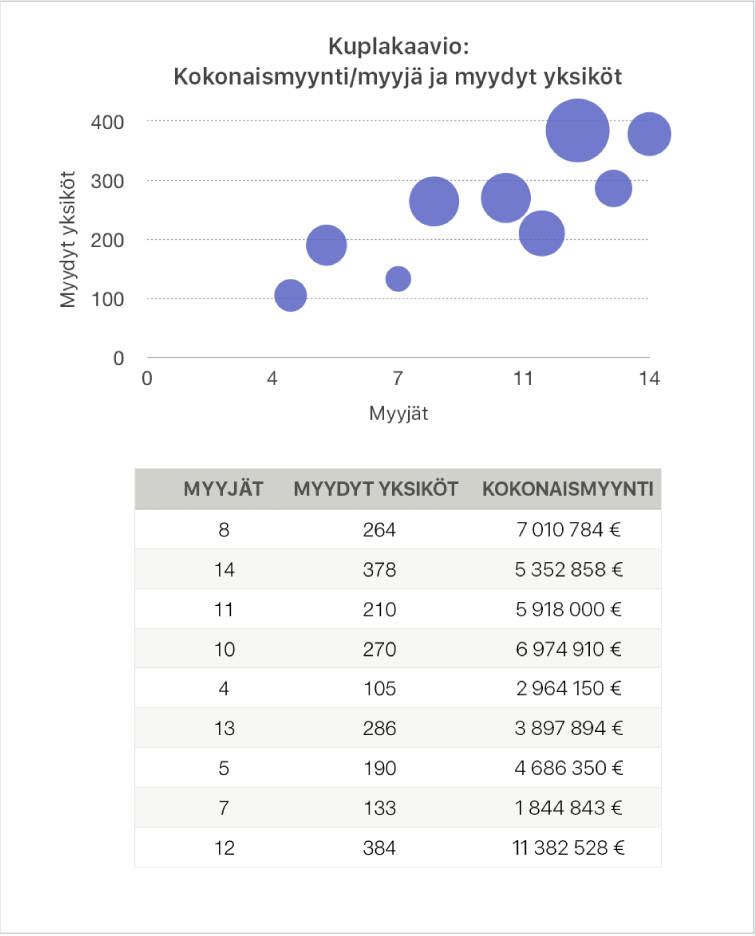
Klikkaa työkalupalkissa
 ja klikkaa sitten 2D tai Interaktiivinen.
ja klikkaa sitten 2D tai Interaktiivinen.Näet lisää tyylejä klikkaamalla vasenta tai oikeaa nuolta.
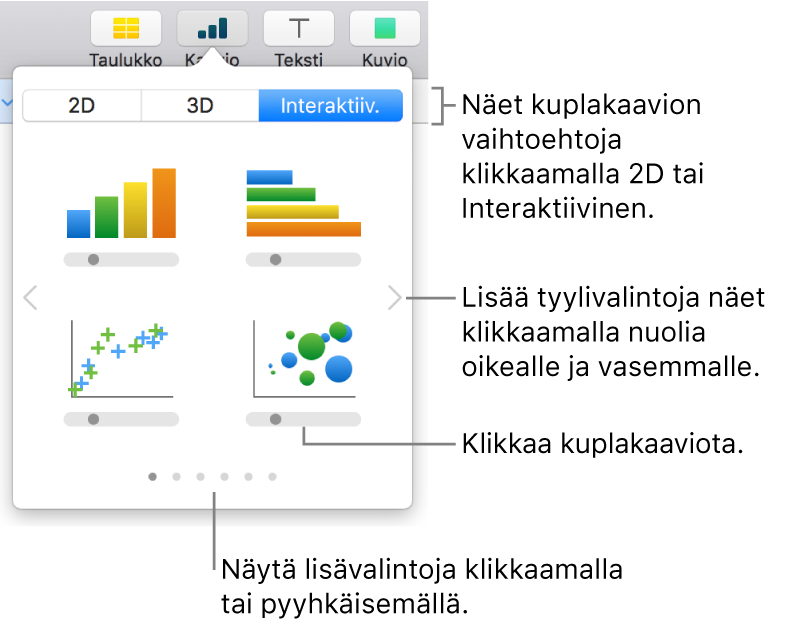
Klikkaa kuplakaaviota tai vedä sellainen sivulle.
Lisätäksesi dataa klikkaa kaaviota ja klikkaa kaavion lähellä olevaa Muokkaa dataa -painiketta.
Näkyviin tulee Kaavion tietomuokkaaja, jossa on paikanvaraajatiedot (x- ja y-akselin ja koon arvot). Jokainen värillinen sarake edustaa datasarjaa, joka esitetään kaaviossa
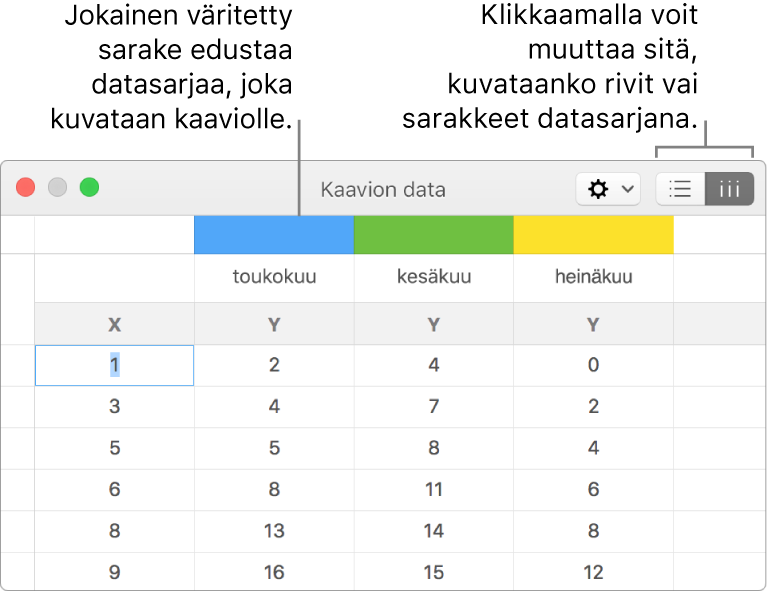
Klikkaa soluja ja syötä x- ja y-akselin ja koon arvot datasarjoille.
Jos haluat lisätä toisen datasarjan, kirjoita uuden datasarjan nimi seuraavan tyhjään sarakkeeseen (tai riviin, jos kaavio esitetään rivien mukaan) ja paina rivinvaihtonäppäintä.
Jos haluat muuttaa sitä, esitetäänkö datasarjana rivejä vai sarakkeita, klikkaa yhtä Kaavion tietomuokkaajan oikeassa yläkulmassa olevista painikkeista.
Jos et halua käyttää samaa x-akselin arvoa jokaiselle datasarjalle, klikkaa
 -valikkopainiketta ja poista Jaa X-arvot -valinta.
-valikkopainiketta ja poista Jaa X-arvot -valinta.Klikkaa
 Muoto-sivupalkissa Sarja-välilehteä.
Muoto-sivupalkissa Sarja-välilehteä.Klikkaa sivupalkin Kupladata-osiossa kokoarvo-ponnahdusvalikkoa ja valitse miten haluat esittää kuplan kokoarvot (alue tai halkaisija).
Jos haluat näyttää kuplat, joilla on negatiiviset arvot, valitse Näytä negatiiviset kuplat -valintaneliö.
Voit palata kaavioon sulkemalla Kaavion tietomuokkaajan.
Interaktiivisen kaavion lisääminen
Interaktiivisia kaavioita voidaan käyttää esittämään esimerkiksi ryhmäkohtaista myyntiä tietyllä ajanjaksolla, osastokohtaisia kustannuksia tai aluekohtaisia populaatiomuutoksia eri mantereilla. Alla olevassa esimerkissä esitetään kolmen lajin kasvu kolmen vuoden aikana.
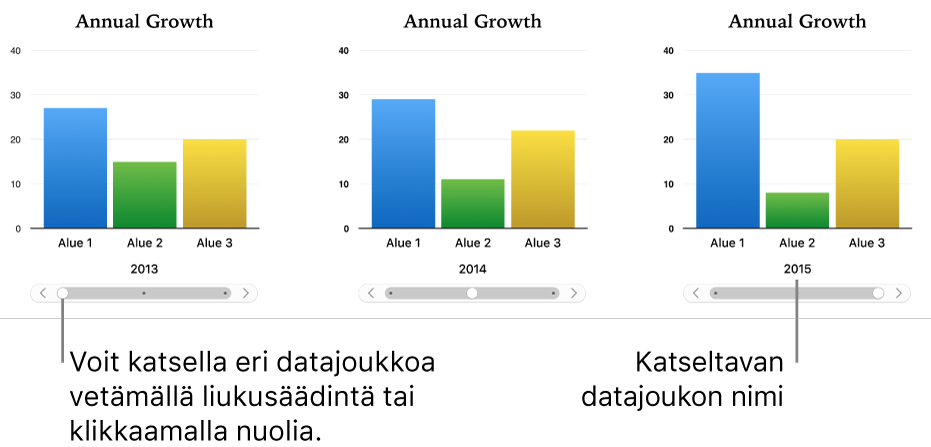
Voit käyttää kaaviota käyttämällä liukusäädintä ja painikkeita tai pelkkiä painikkeita.
Klikkaa työkalupalkissa
 ja klikkaa sitten Interaktiivinen
ja klikkaa sitten InteraktiivinenNäet lisää tyylejä klikkaamalla vasenta tai oikeaa nuolta.
Klikkaa kaaviota tai vedä kaavio dialle.
Lisätäksesi dataa klikkaa kaaviota, klikkaa kaavion lähellä olevaa Muokkaa dataa -painiketta ja syötä data Kaavion tietomuokkaajassa.
Voit lisätä datasoluihin numeroita, päivämääriä, kestoja sekä sarake- ja riviyläotsakkeita. Voit muotoilla numeroita valitsemalla solut ja klikkaamalla
 Muoto-sivupalkin Sarja-välilehdellä Arvonimiöt-ponnahdusvalikkoa.
Muoto-sivupalkin Sarja-välilehdellä Arvonimiöt-ponnahdusvalikkoa.Jos haluat muuttaa sitä, esitetäänkö datasarjana rivejä vai sarakkeita, klikkaa yhtä Kaaviodatan muokkaajan oikeassa yläkulmassa olevista painikkeista.
Datasarjat esitetään aina interaktiivisessa kaaviossa, mutta jokainen datajoukko näytetään erikseen.
Voit palata kaavioon sulkemalla Kaavion tietomuokkaajan.
Jos haluat muuttaa kaaviossa käytettävän säätimen tyyppiä, klikkaa kaaviota ja klikkaa Muoto
 -sivupalkin Kaavio-välilehteä.
-sivupalkin Kaavio-välilehteä.Klikkaa Interaktiivinen kaavio -kohdan alapuolella olevaa ponnahdusvalikkoa ja valitse Vain painikkeet.
Voit lisätä interaktiiviseen kaavioon Taikakaavio-koonnostehosteen, joka animoi kaavion eri datasarjat. Katso alla olevaa ohjetta.
Taikakaavio-tehosteen lisääminen interaktiiviseen kaavioon
Voit animoida erilaisia datasarjoja kaaviossa Taikakaavio-koonnostehosteen avulla.
Klikkaa interaktiivista kaaviota.
Klikkaa
 Animaatio-sivupalkin Aloitus-välilehteä.
Animaatio-sivupalkin Aloitus-välilehteä.Klikkaa sivupalkin alareunassa Koonnoksen järjestys -painiketta ja klikkaa sitten kaaviota Koonnoksen järjestys -luettelossa.
Klikkaa Aloita-valikkoa ja valitse sitten jokin vaihtoehto:
Klikkaamalla: Taikakaavio-tehoste toistetaan, kun klikkaat diaa esityksen aikana.
Siirroksen jälkeen: Taikakaavio-tehoste koostetaan ja toistetaan, kun dia avautuu esityksen aikana.
Jos haluat nähdä animoidun esityksen kaavion datasarjasta, klikkaa Esikatsele.
Kaavion poistaminen
Valitse kaavio klikkaamalla ja paina näppäimistön poistonäppäintä.